Uitloggen bij WhatsApp op iPhone of Android
Wat te weten
- Er is momenteel geen manier om uit te loggen vanuit de WhatsApp-apps voor iOS of Android. Je kunt het alleen verwijderen.
- iOS: Instellingen > Algemeen > iPhone-opslag > WhatsApp > App verwijderen of tik lang op de app op je startscherm om te selecteren x of App verwijderen.
- Android: Instellingen > Apps > WhatsApp > Opslag > Verwijder gegevens.
WhatsApp heeft niet de mogelijkheid om uit te loggen op de iOS- of Android-apps. In dit artikel wordt beschreven hoe u de app op iOS verwijdert en gegevens op Android wist, wat de enige manier is om uit te loggen voor alle doeleinden.
Uitloggen bij WhatsApp op iPhone
Om uit te loggen bij WhatsApp op iOS, moet je in principe de app van je apparaat verwijderen. Als u nog geen back-up van uw app-gegevens maakt, volgt u de instructies aan het einde van dit artikel voordat u doorgaat.
Ga naar je iOS Instellingen.
Selecteer Algemeen.
Selecteer iPhone-opslag.
-
Scroll naar beneden en selecteer WhatsApp.
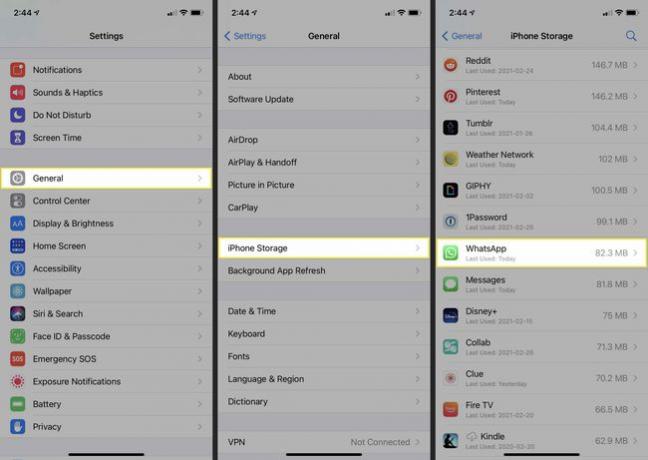
Selecteer App verwijderen.
-
Bevestig dat je de app wilt verwijderen door te selecteren App verwijderen opnieuw.
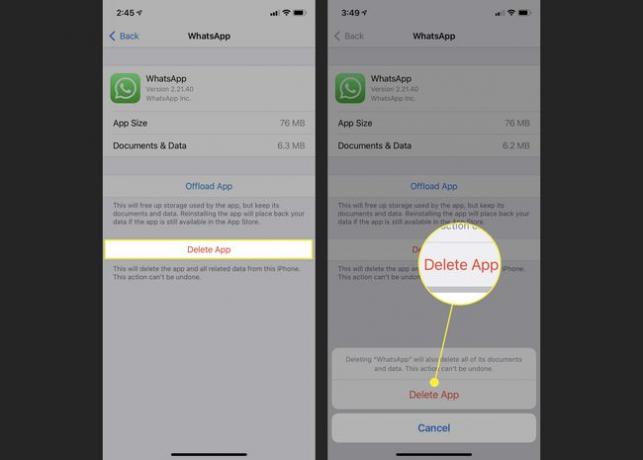
Tip
Je kunt WhatsApp ook rechtstreeks van je startscherm verwijderen door met je vinger op het app-pictogram te tikken en deze vast te houden. Selecteer, afhankelijk van uw iOS-versie, de x in de bovenhoek van het app-pictogram of selecteer App verwijderen uit de menukaart.
Uitloggen bij WhatsApp op Android
In tegenstelling tot WhatsApp voor iOS hoef je de Android-app niet te verwijderen om uit te loggen bij je account. U moet echter wel de gegevens van de app wissen via uw apparaatinstellingen. Als u nog geen back-up van uw app-gegevens maakt, volgt u eerst de instructies aan het einde van dit artikel.
Open je Android-apparaat Instellingen.
Scroll naar beneden en selecteer Apps.
Scroll naar beneden en selecteer WhatsApp.
-
Selecteer onder Gebruik Opslag.

Tik Verwijder gegevens onderaan het scherm.
-
Tik Oke bevestigen.
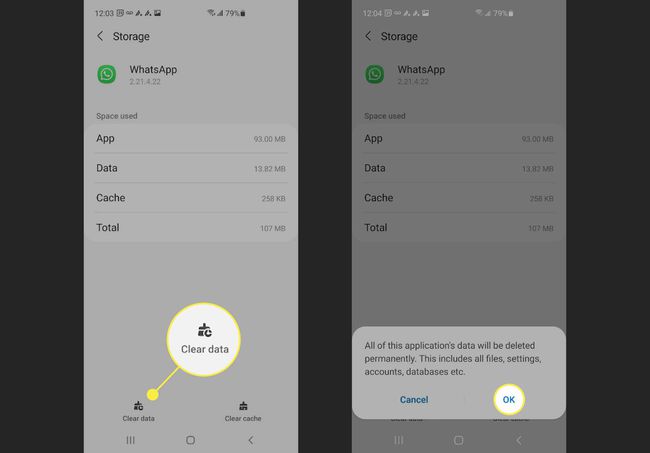
Tip
Je kunt bevestigen dat je bent uitgelogd door WhatsApp te openen. U zou moeten zien dat u opnieuw moet inloggen om het te gebruiken.
Wat u nog meer moet weten over uitloggen bij WhatsApp
Met WhatsApp kun je uitloggen bij je account op het web, de desktop-app of de Facebook-portal, maar niet bij de mobiele WhatsApp-apps. Wanneer je WhatsApp op je mobiele apparaat afsluit, gaat de app in de stand-bymodus, wat betekent dat je nog steeds berichten en oproepen ontvangt.
Een back-up maken van uw WhatsApp-gegevens
Als u een back-up van uw gegevens op een iPhone wilt maken, moet u deze koppelen aan een iCloud-account. Tik in WhatsApp voor iOS op Instellingen > Chatback-up > Nu backuppen. Als u dit doet, kunt u uw chatgeschiedenis en media herstellen als u besluit terug te keren naar de app.
Op Android moet u uw account verbinden met een cloudservice. Selecteer in WhatsApp voor Android de drie verticale stippen in de bovenhoek gevolgd door Instellingen > Chats > Chatback-up > back-up. U heeft dan de mogelijkheid om uw gegevens te herstellen wanneer u weer inlogt.
